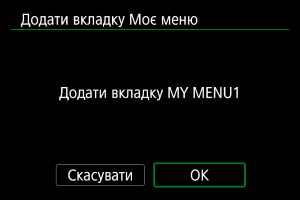Реєстрація вкладки «Моє меню»
- Створення та додавання вкладок «Моє меню»
- Реєстрація пунктів меню на вкладках «Моє меню»
- Налаштування вкладки «Моє меню»
- Видалення всіх вкладок «Моє меню» і видалення всіх елементів
- Параметри відображення меню
На вкладці «Моє меню» можна зареєструвати пункти меню та часто налаштовувані користувацькі функції.
Створення та додавання вкладок «Моє меню»
Реєстрація пунктів меню на вкладках «Моє меню»
-
Виберіть [MY MENU*: Налаштувати].
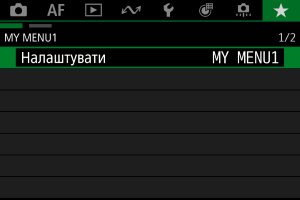
-
Виберіть [Вибрати пункти для реєстрації].

-
Зареєструйте потрібні елементи.

- Виберіть потрібний пункт і натисніть
.
- На екрані підтвердження натисніть [ОК].
- Можна зареєструвати до шести елементів.
- Щоб повернутися до екрана кроку 2, натисніть кнопку
.
- Виберіть потрібний пункт і натисніть
Налаштування вкладки «Моє меню»

Можна відсортувати елементи на вкладці меню, видалити їх, а також перейменувати або видалити саму вкладку.
-
Сортувати реєстровані пункти
Можна змінити порядок елементів, зареєстрованих на вкладці «Моє меню». Виберіть [Сортувати реєстровані пункти], виберіть елемент, який потрібно перемістити, а потім натисніть
. Коли на дисплеї з’явиться позначка [
], натискайте клавіші
, щоб перемістити пункт, а потім натисніть
.
-
Видалити вибрані пункти/Видалити всі пункти вкладки
Можна видалити будь-який із зареєстрованих пунктів. Якщо вибрати [Видалити вибрані пункти], видалятиметься один пункт за один раз, а якщо вибрати [Видалити всі пункти вкладки], усі зареєстровані пункти буде видалено одночасно.
-
Видалити вкладку
Можна видалити відображену вкладку «Моє меню». Виберіть [Видалити вкладку], щоб видалити вкладку [MY MENU*].
-
Перейменувати вкладку
Можна перейменувати вкладку «Моє меню», надавши їй іншу назву замість [MY MENU*].
-
Виберіть [Перейменувати вкладку].
-
Введіть текст.
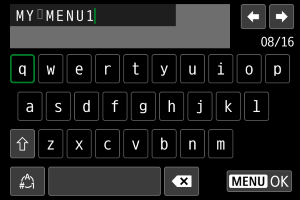
- За допомогою клавіш
виберіть символ, а потім натисніть
, щоб ввести його.
- Щоб змінити режим вводу, виберіть [
].
- Виберіть [
], щоб видалити символ.
- За допомогою клавіш
Підтвердьте введення.
- Натисніть кнопку
, потім натисніть [ОК].
- Натисніть кнопку
-
Видалення всіх вкладок «Моє меню» і видалення всіх елементів
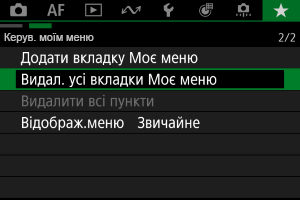
Можна видалити всі створені вкладки «Моє меню» або пункти, зареєстровані на них.
Видал. усі вкладки Моє меню
Можна видалити всі створені вами вкладки «Моє меню». Якщо вибрати [Видал. усі вкладки Моє меню], усі вкладки від [MY MENU1] до [MY MENU5] буде видалено та відновлено налаштування вкладки [] за замовчуванням.
Видалити всі пункти
Усі пункти, зареєстровані на вкладках від [MY MENU1] до [MY MENU5], можна видалити. Самі вкладки залишаться.
Увага!
- Якщо застосовано функцію [Видалити вкладку] або [Видал. усі вкладки Моє меню], назви вкладок, застосовані за допомогою функції [Перейменувати вкладку], також буде видалено.
Параметри відображення меню

Можна вибрати [Відображ.меню], щоб задати екран меню, який першим з’являтиметься після натискання кнопки .
Звичайне відображення
Відображає екран меню, відкритий востаннє.Починати з вкладки Моє меню
Відображається з вибраною вкладкою [].
Показувати лише Моє меню
Відображається тільки вкладка [] (вкладки [
]/[
]/[
]/[
]/[
]/[
]/[
] не відображаються).